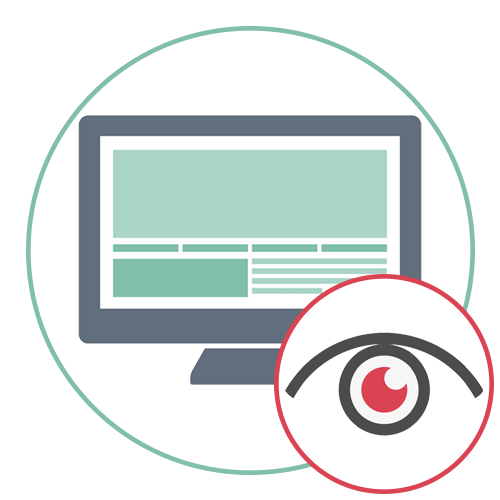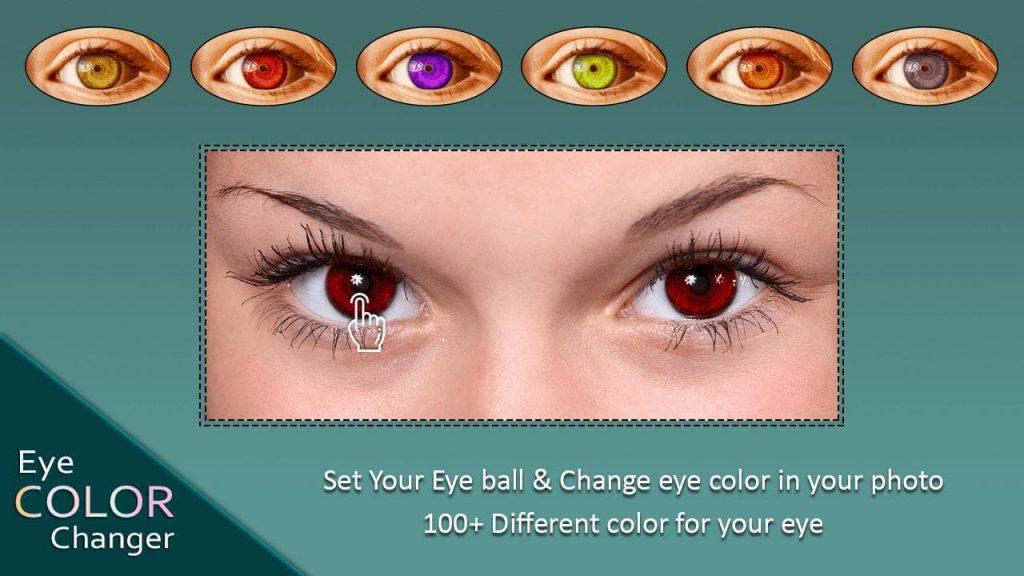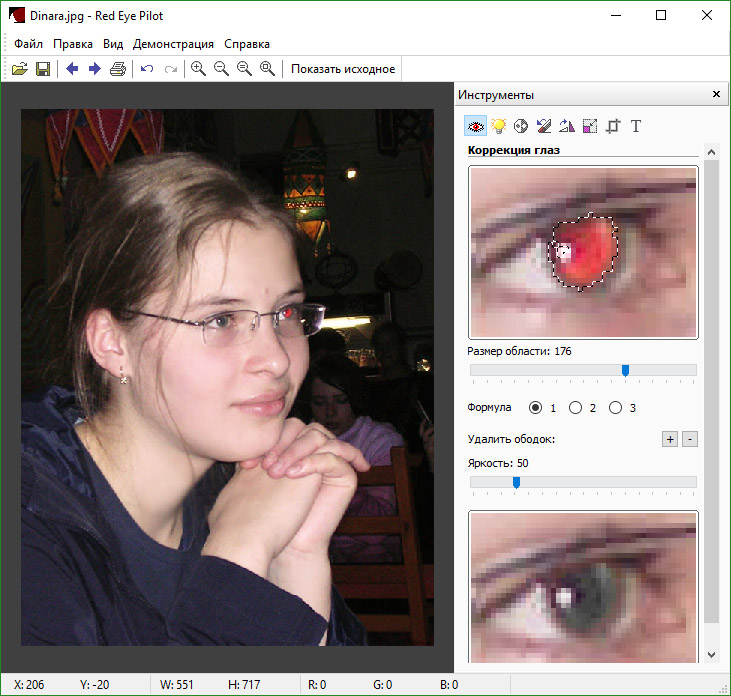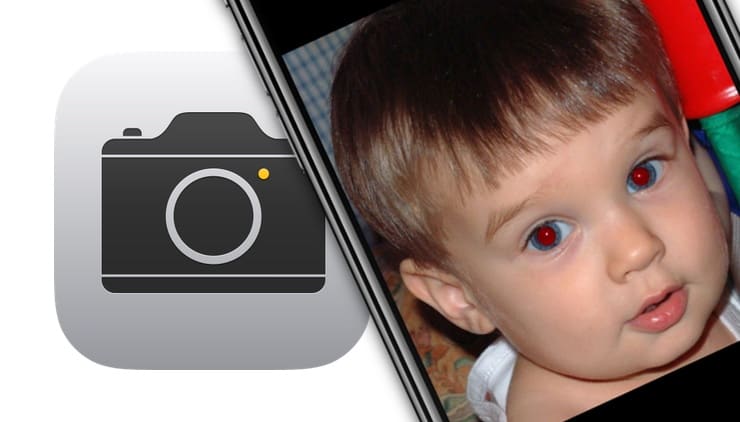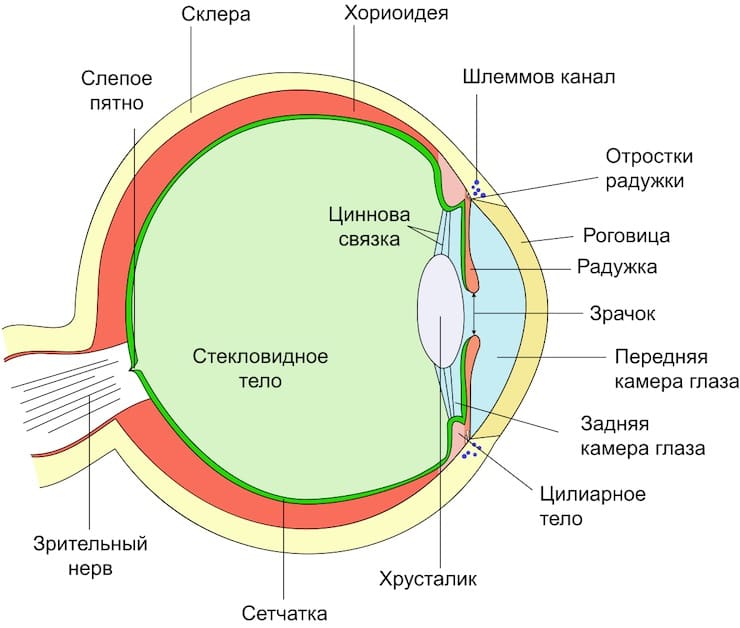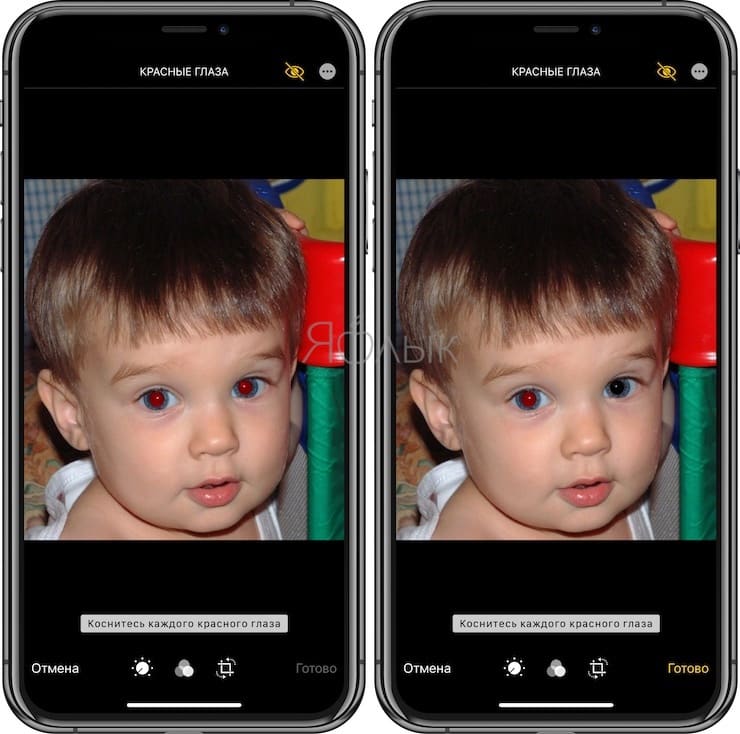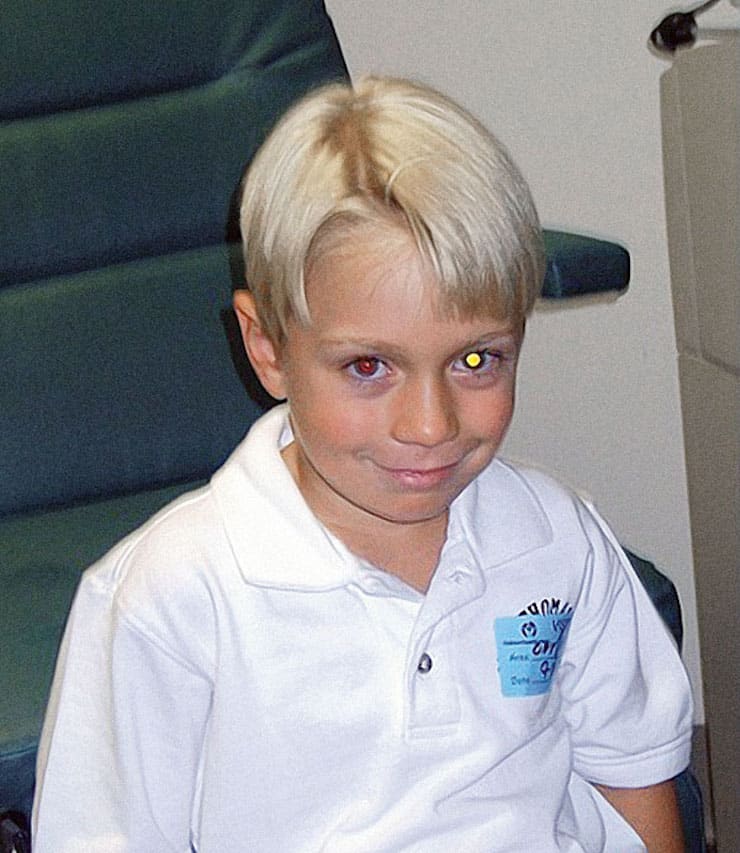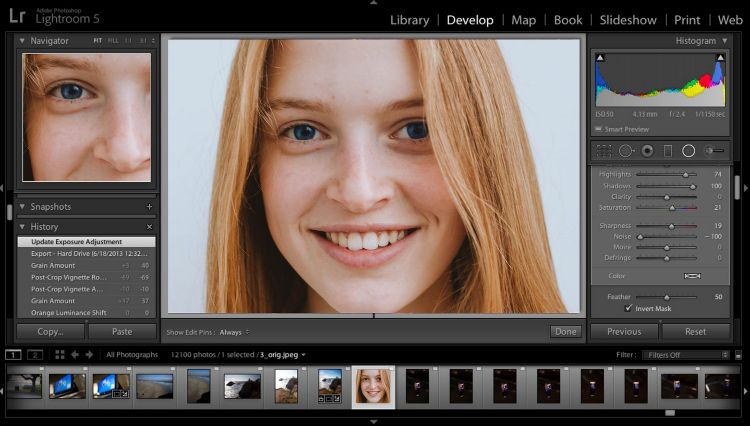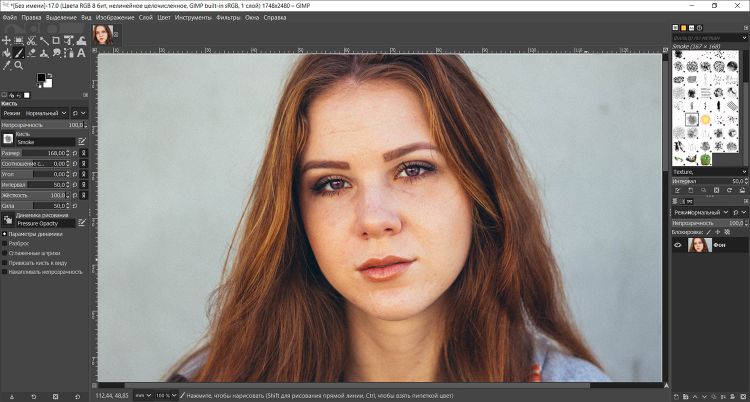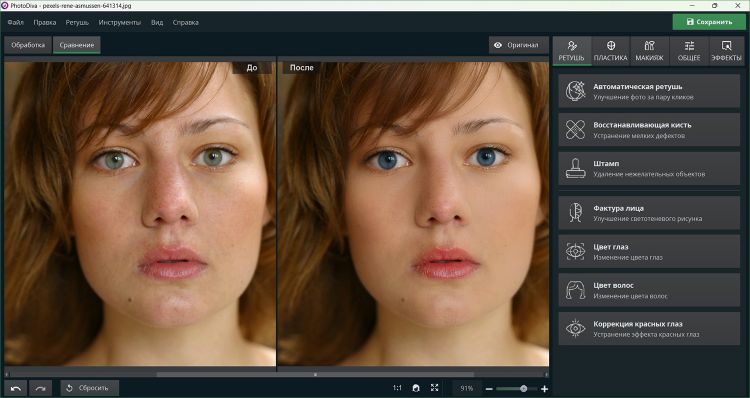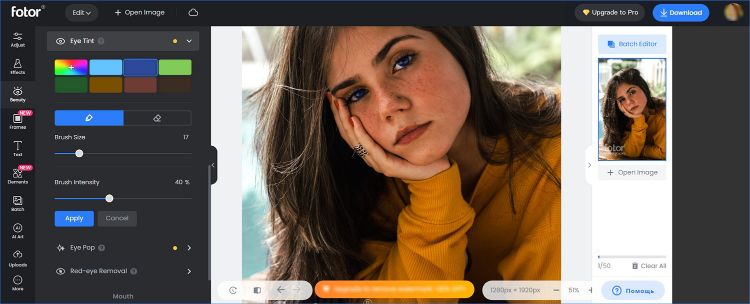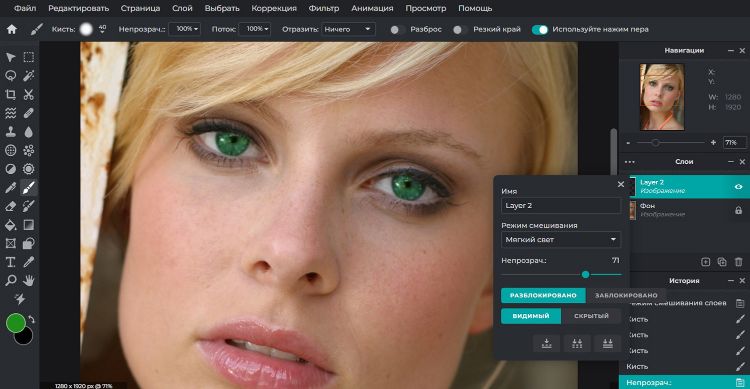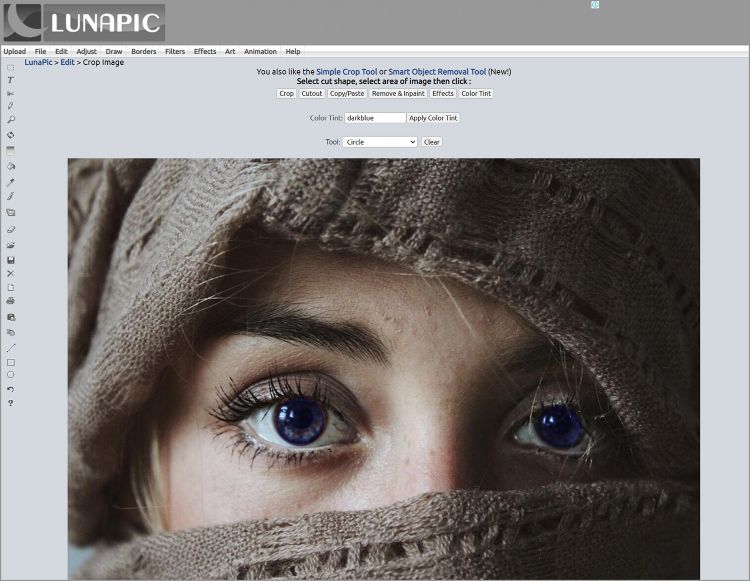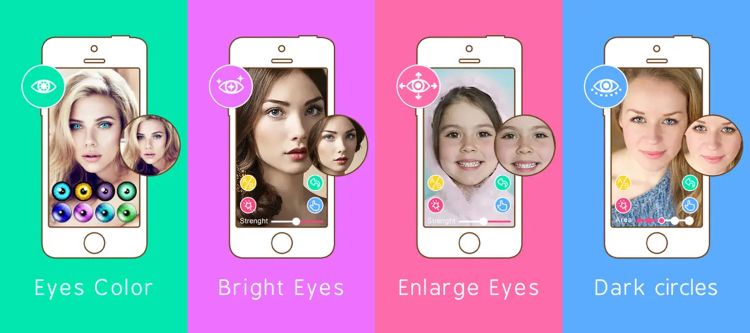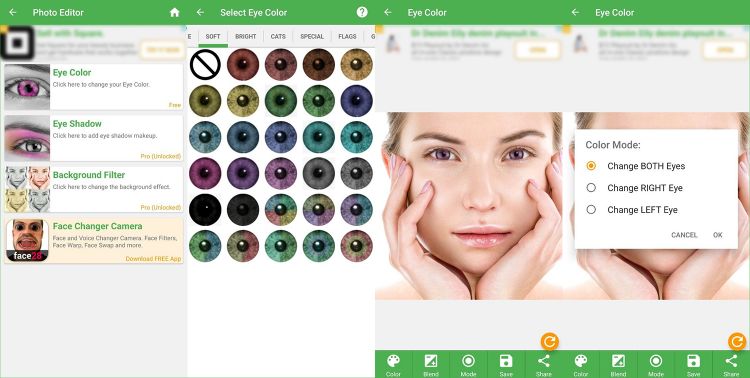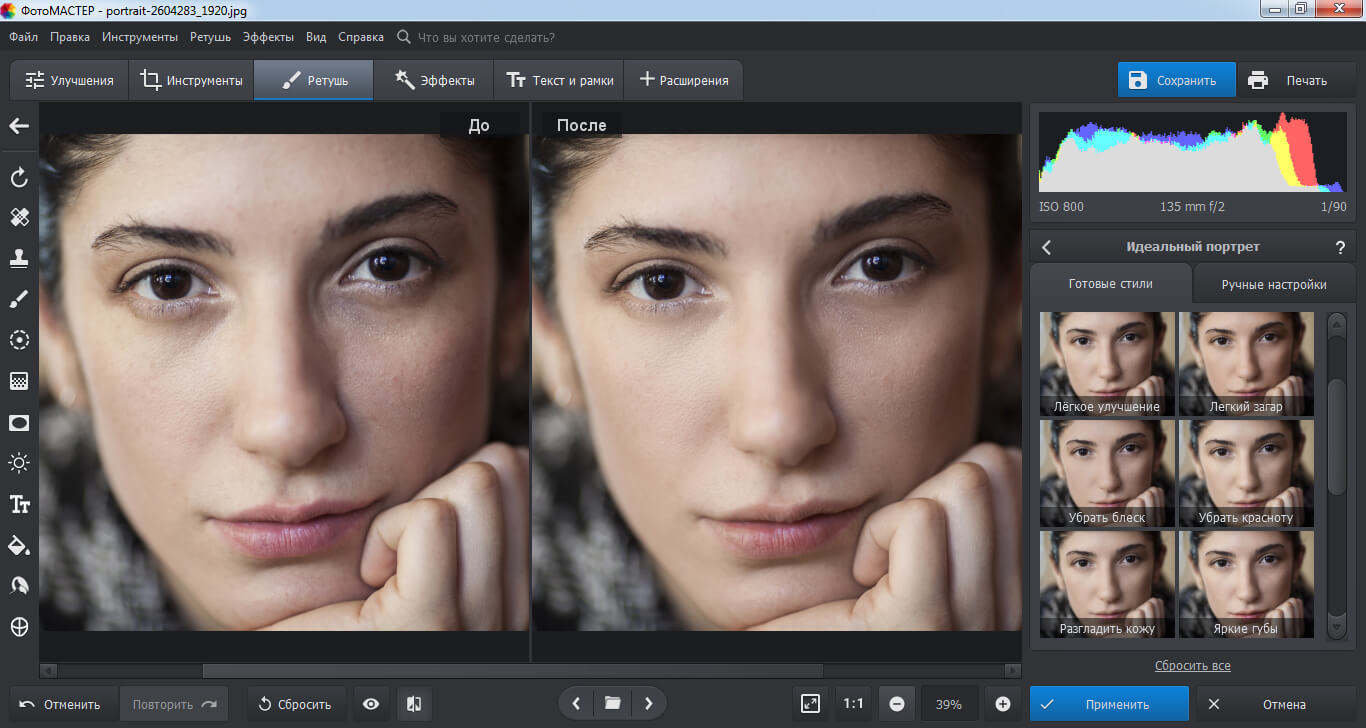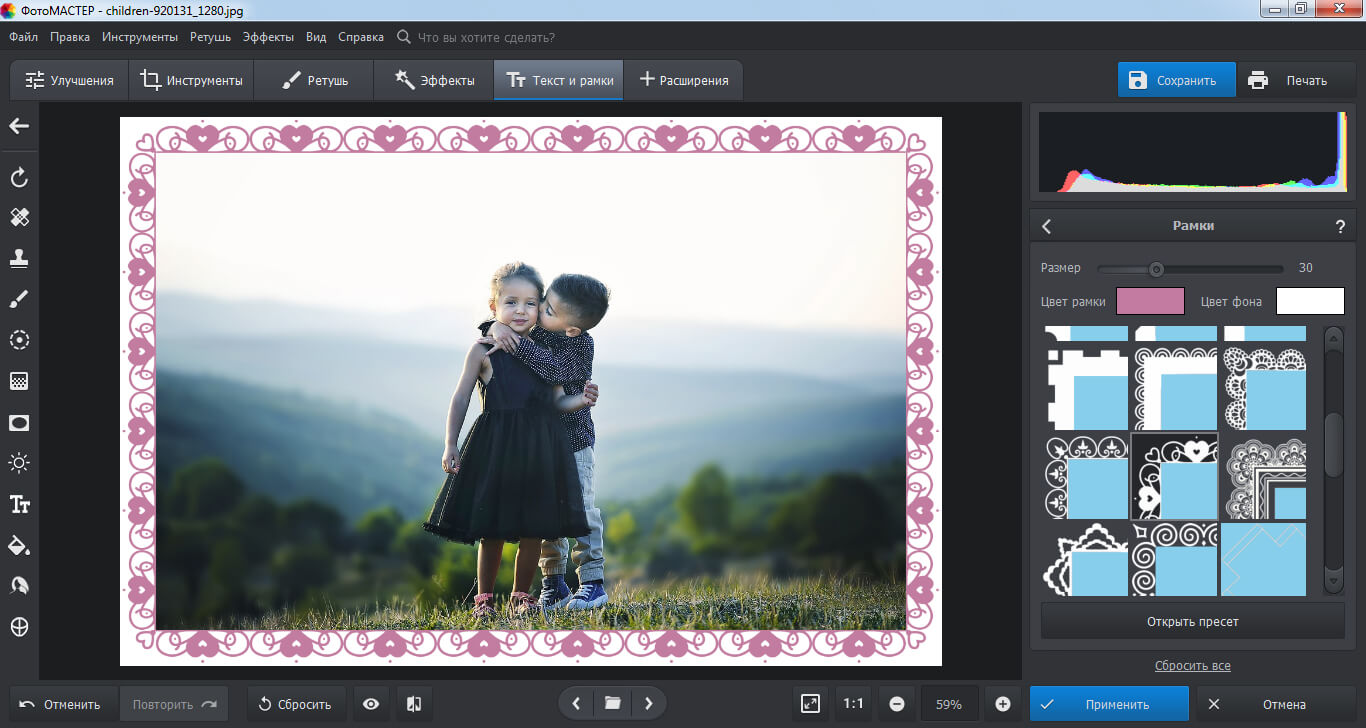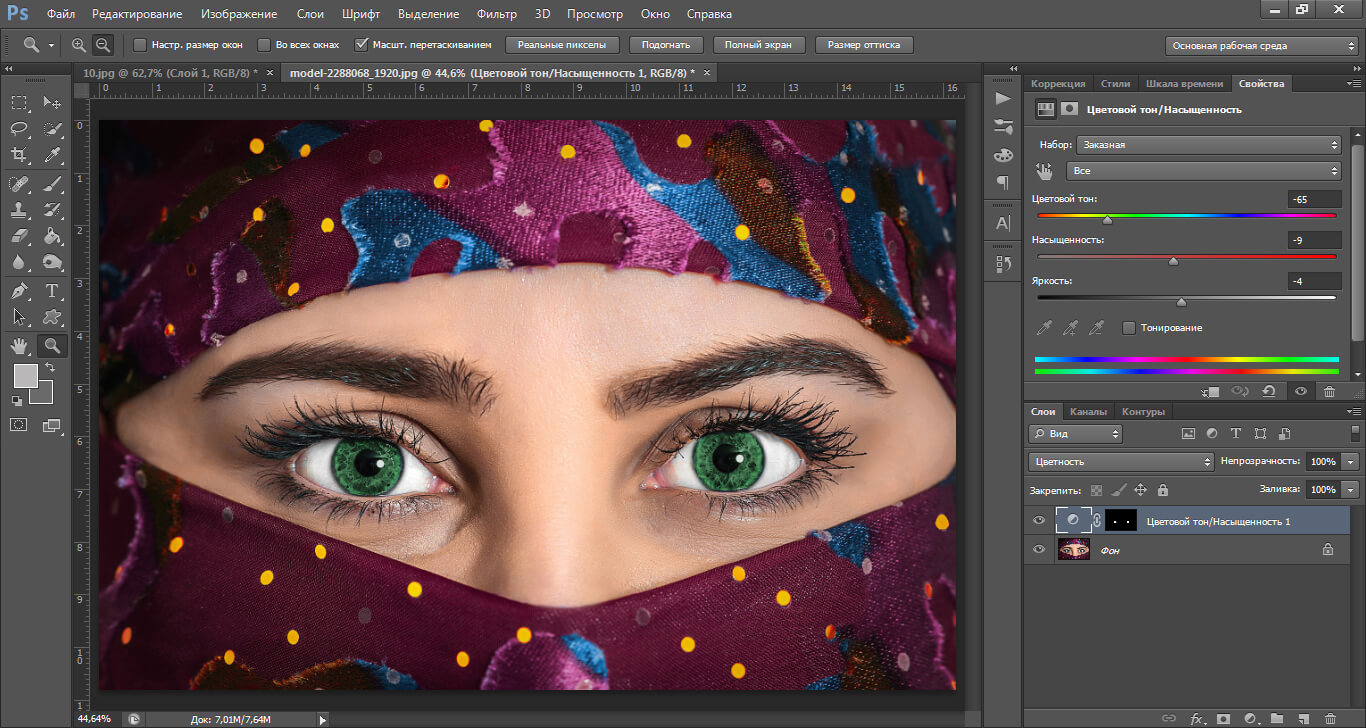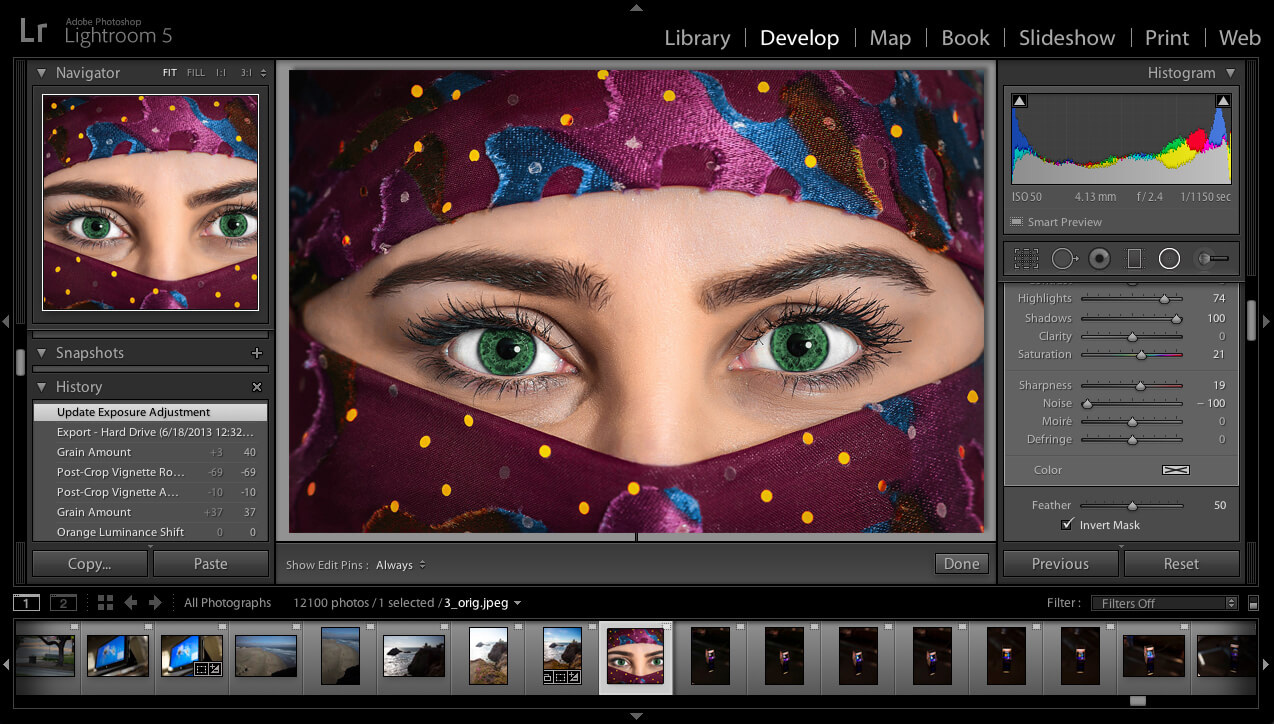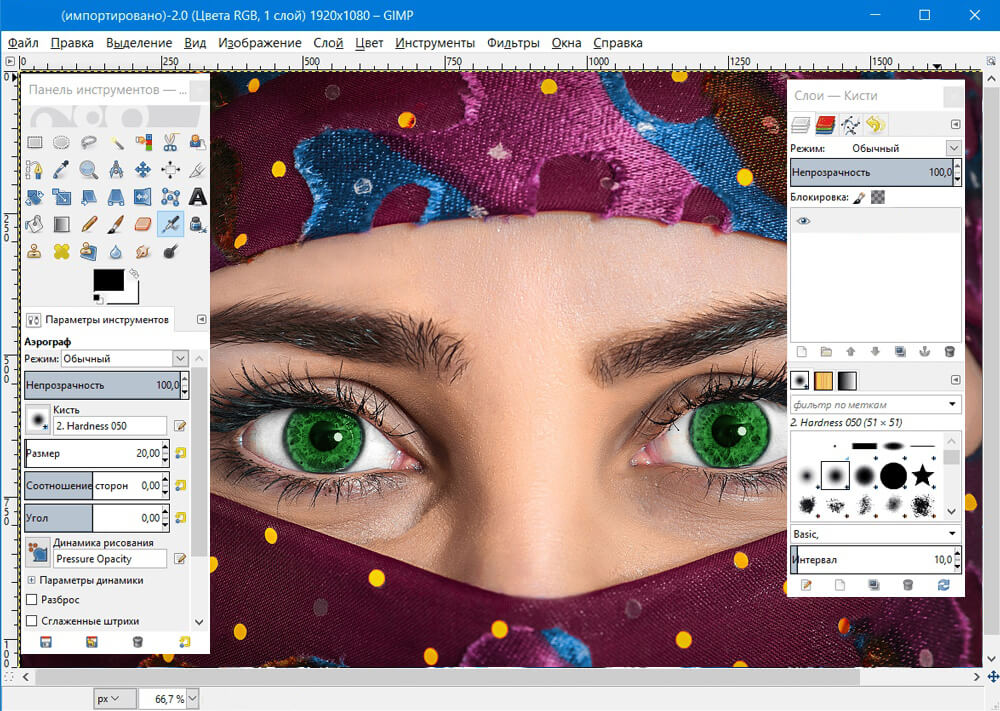Как сделать красные глаза на фото
Как сделать красные глаза на фото
Эффект «красных глаз»
Эффект «красных глаз»
Возникает он оттого, что свет вспышки отражается от глазного дна и зрачок на фотографии получается красным. Этот эффект больше всего проявляется в условиях слабого освещения, когда зрачки глаз сильно расширены.
Кстати
При съемке зум-объективом «красные глаза» сильнее всего проявляются в режиме телефото, а при широкоугольном режиме этот эффект снижается.
Режимом подавления эффекта «красных глаз» (Red Eye Reduction) снабжаются практически все цифровые камеры. При этом специальное устройство включает мерцание предварительного импульса пониженной мощности перед срабатыванием затвора. Реагируя на такое мерцание, зрачок глаза сужается и вероятность появления «красных глаз» снижается. Скажем правду: такой способ позволяет лишь ослабить этот эффект, но не устраняет его совсем. Что же делать?
• Чтобы избежать «красных глаз», делающих объект съемки похожим то ли на кролика, то ли на вампира, следует прежде всего включить все источники света, которые имеются в комнате.
• Если в вашем распоряжении лишь камера с неотключаемой вспышкой, то придется смириться с тем, что фотографию нужно будет ретушировать или редактировать на компьютере.
• Если у вас нет возможности настроить вспышку или хотя бы перевести ее на ручное управление, то можно использовать внешнюю или автономную переносную вспышку, тогда «красных глаз» удастся избежать полностью. Стоит она недорого, и у вас появится возможность осветить кадр нужным образом. Для этого вспышку размещают подальше от фотоаппарата (например, фотограф вытягивает руку со вспышкой вверх).
Кстати
Мощность вспышки выражается ее ведущим числом. Чем ведущее число больше, тем, как правило (есть и исключения), вспышка мощнее и тем больше дальность ее действия. Встроенные вспышки имеют небольшое ведущее число.
Еще несколько слов о вспышках
Если на верхней панели корпуса вашей камеры есть полозки, как на рис. 5.20 (они могут быть закрыты крышкой), то к вашей камере можно подключить внешнюю вспышку. Эти полозки называются «горячим башмаком» (hot shoe).
Рис. 5.20. «Горячий башмак» – контакты для подключения внешней вспышки
Кстати
Если же «горячего башмака» нет, то, возможно, есть гнездо для синхронизационного кабеля, то есть синхроконтакт. Он называется разъемом РС-sync, а иногда X-sync. Если такое гнездо имеется, то внешнюю вспышку можно подключить, расположив ее, например, на кронштейне.
Зачем нужны внешние вспышки? Во-первых, они существенно мощнее встроенных. Во-вторых, они имеют ручную регулировку мощности и несколько значений дальности действия. Такие вспышки можно поворачивать и наклонять, то есть фотограф может освещать объект не прямым светом, а отраженным. А для самых лучших вспышек есть множество аксессуаров вроде софтбоксов, цветных фильтров и пультов дистанционного управления.
Данный текст является ознакомительным фрагментом.
Продолжение на ЛитРес
Читайте также
Устранение эффекта красных глаз
Устранение эффекта красных глаз В шестой главе, в которой шла речь о плагинах компании Andromeda Software, мы рассматривали модуль Andromeda RedeyePro, позволяющий бороться с эффектом красных глаз на снимках. Сегодня практически любой фотоаппарат (цифровой или пленочный) имеет
Red Eye Remover (Устранение красных глаз)
Red Eye Remover (Устранение красных глаз) Red Eye Remover (Устранение красных глаз) – это не плагин для Photoshop, а самостоятельная программа. Тем не менее, мы решили включить его описание в эту книгу. Плагин подобного плана был уже описан выше, и мы позволили себе отойти от
Урок 27. Три способа удаления эффекта красных глаз
Урок 27. Три способа удаления эффекта красных глаз Думаю, многим известен эффект красных глаз, зачастую появляющийся на фотографиях. Несомненно, впечатление от кадра он портит, особенно если вы любите показывать свой виртуальный альбом знакомым. Я не буду вам объяснять,
Коррекция «красных глаз»
Коррекция «красных глаз» Этот эффект знаком многим обладателям «мыльниц» – как цифровых, так и пленочных. При фотографировании со вспышкой зрачки глаз становятся красными, а иногда и ярко-алыми. Все современные камеры имеют режим коррекции этой проблемы, при котором
Изменение цвета глаз
Изменение цвета глаз Рассмотрим очень интересный пример работы с Photoshop – постараемся изменить цвет глаз. Эта задача не очень простая, но все же выполнимая, и к тому же достаточно быстро. Применяется данный эффект очень широко: часто цвет глаз имеет ключевое значение на
ОПЫТЫ: Летающий глаз
ОПЫТЫ: Летающий глаз Автор: Юрий Смирнов smir@kvidex.ruЕсли честно, то в редакции в отношении материалов Юрия Смирнова особого согласья нет. Для нас его заметки – явный неформат. Фотографий в статьях больше, чем текста, причем сами статьи к компьютерам прямого отношения не
ГОЛУБЯТНЯ: Дочка Красных Яиц Востока
ГОЛУБЯТНЯ: Дочка Красных Яиц Востока Автор: Сергей ГолубицкийНутром чую: сидящая на IT-игле публика приближается к идеалу! Мир вокруг нас с головокружительной скоростью наполняется гаджетами, коммуникациями и софтверными решениями, порождающими стойкое желание
Софт: Как устранить эффект красных глаз в Pixelmator Скрылина Софья
Софт: Как устранить эффект красных глаз в Pixelmator Скрылина Софья Опубликовано 10 августа 2010 года Pixelmator — достаточно популярный растровый графический редактор под Mac. По возможностям он, конечно, уступает Photoshop, но основные задачи, возникающие у
9.20. Red Eye (Красный глаз)
9.20. Red Eye (Красный глаз) Появление в Photoshop данного инструмента обусловлено бурным развитием цифровой фотографии. Он позволяет устранять так называемый эффект «красных глаз» на фотографиях людей и белые или зеленые отблески на снимках животных.Эффект «красных глаз» – это
15.2. Изменяем цвет глаз
15.2. Изменяем цвет глаз Рассмотрим очень интересный пример работы с Photoshop – постараемся изменить цвет глаз. Эта задача не очень простая, но все же выполнимая, и к тому же достаточно быстро. Применяется данный эффект очень широко: часто цвет глаз имеет ключевое значение на
17.1. Никаких «красных глаз»!
17.1. Никаких «красных глаз»! В Photoshop есть замечательный инструмент Red Eye (Красный глаз). C его помощью можно без труда удалять пресловутый эффект «красных глаз», который так часто портит многие удачные снимки. Работа с этим инструментом настолько проста, что не должна вызвать
Устранение эффекта красных глаз
Устранение эффекта красных глаз Собственно, теперь для этого никаких знаний не нужно, а вот владельцам старых версий фотошопа стоит задуматься.В той же группе инструментов, где и уже использованная нами кнопочка для вырезания кадра, находится кнопка Red Eye Tool (его
Упражнения при утомлении глаз
Упражнения при утомлении глаз Упражнение № 11. Возьмите в вытянутую руку карандаш. По широкой амплитуде передвигайте его вправо, влево, вверх, вниз, непрерывно следя за ним глазами, голова при этом неподвижна. Повторить 40–50 раз.2. Встаньте у стены большой комнаты и, не
Упражнения для глаз
Упражнения для глаз Проблемы со зрением при работе за компьютером чаще всего обусловлены большой зрительной нагрузкой, которая возникает при длительной работе. Решить проблему позволяют специальные комплексы упражнений для расслабления и укрепления глазных мышц.Для
Программы–тренажеры для глаз
Программы–тренажеры для глаз Снять зрительное напряжение можно не только с помощью упражнений. Для этого существуют специальные программы–тренажеры для глаз.EyesKeeperНазвание программы переводится как «хранитель глаз», что отражает ее функции.В БуевКеерег включен
«Рыбий глаз» или «фишай»
«Рыбий глаз» или «фишай» Такие объективы предназначены для получения выразительных изобразительных эффектов, и их можно использовать для художественных целей и получения оригинальных снимков (рис. 3.5). Рис. 3.5. Объектив «рыбий глаз» позволит создать выразительные
Создание красных глаз на фото
Способ 1: Adobe Photoshop
Adobe Photoshop — самый популярный графический редактор, поэтому начать статью стоит именно с него. Редактирование изображения осуществляется при помощи встроенных инструментов, а весь процесс займет буквально несколько минут. На нашем сайте есть полноценное руководство, полностью раскрывающее принцип изменения цвет глаз на снимке. Кликните по ссылке ниже, чтобы начать ознакомление с этим материалом и, выполняя инструкции, справиться с поставленной задачей.
Подробнее: Изменение цвета глаз на фото в Adobe Photoshop
Способ 2: GIMP
GIMP — ближайший бесплатный аналог рассмотренного выше графического редактора, включающий огромное количество самых разнообразных функций и инструментов, предназначенных для работы с изображениями. Благодаря им можно в том числе и запросто поменять цвет глаз на красный, что осуществляется следующим образом:
На нашем сайте есть статья, посвященная использованию GIMP. Она может пригодиться в тех ситуациях, когда помимо изменения цвета глаз на фото нужно выполнить и другие действия. Для получения соответствующих инструкций кликните по ссылке ниже.
Способ 3: Paint.net
В качестве последнего способа предлагаем ознакомиться с Paint.net. Это самый простой из представленных в этой статье графический редактор, обладающий базовым набором необходимых функций. Однако их будет вполне достаточно для того, чтобы быстро создать красный цвет глаз, приложив для этого минимальное количество усилий.
Другие операции, связанные с редактированием фотографий, тоже реализуемы в Paint.net, но для работы с присутствующими инструментами понадобится знать определенные нюансы. О них рассказывается в тематическом материале на нашем сайте по следующей ссылке.
В завершение отметим, что цвет глаз можно поменять и при помощи онлайн-сервисов, выполняющих функции графических редакторов. Этот вариант станет оптимальным в тех ситуациях, когда не хочется скачивать полноценное ПО для осуществления всего одной операции.
Как сделать красные глаза на фото?
Несмотря на то что эффект красных глаз на фото считается дефектом изображения, многие используют его для создания необычного образа. Особенно это актуально, например, для Хэллоуина или косплея на игры. Как же сделать красные глаза на фото? Разберем в нашей статье основные способы, с помощью которых можно в считанные минуты добиться желаемого эффекта.
На сегодняшний день существует огромное количество сервисов и мобильных приложений, позволяющих обрабатывать фотографии по своему желанию.
Photoshop для многих является настоящей палочкой-выручалочкой в редактировании фотографий. С его помощью можно добавлять красивые эффекты, в том числе красные глаза на фото, и устранять недочеты со снимков. Единственная сложность заключается в том, что не у всех имеются навыки работы с сервисом. Однако сегодня скачать Photoshop можно не только на ПК, но и на андроид или айфон. Облегченные версии с интуитивно понятным интерфейсом позволяют даже начинающим пользователям с легкостью редактировать изображения. Как же сделать эффект красных глаз в этой программе? Для этого достаточно выполнить несколько шагов:
Eye colour changer
В Google Play и App Store сегодня можно найти огромное количество приложений для андроида и айфона, каждое из которых заслуживает отдельного внимания. Одной из таких программ является Eye Color changer — максимально простой сервис, позволяющий сделать красные глаза на телефоне. Для пользователей доступен широкий выбор цветовых решений и вариантов оформления, с помощью которых можно добиться реалистичного и красивого результата.
Пользоваться программой довольно просто: достаточно перетащить выбранный шаблон на свою фотографию, скорректировать по размеру, настроить непрозрачность цвета и сохранить результат. В коллекции множество дизайнерских решений, цветов оформления и спецэффектов.
Еще одно замечательное приложение для тех, кто не знает, как сделать красные глаза на айфоне или андроиде. Программа позволяет подобрать сотни цветов и креативных эффектов для редактирования фото. Для пользователей доступны различные фильтры, имитирующие экзотические контактные линзы, глаза животных или пришельцев. Также можно создать и собственный вариант оформления.
Сделать фотку с красными глазами с помощью Eye Color Studio невероятно просто: достаточно загрузить изображение, выбрать понравившийся шаблон, отрегулировать насыщенность и сохранить результат на телефоне.


Вне зависимости от выбранного способа важно помнить о чувстве меры. Изображение должно быть максимально реалистичным и естественным. Если вы сделали красивые фото на камеру андроида и добавили необычный эффект красных глаз, смело распечатывайте их в приложении Mimigram. Такие шедевры не должны затеряться в галерее телефона, а достойны оказаться в фотоальбоме или рамочке. А еще их можно перенести на футболку или кружку и сделать маленький презент близкому человеку. Еще больше интересных идей и полезных советов по редактированию фотографий вы найдете в нашем блоге.
Цифровая фотография
Рубрика | Основы фотографии
Эффект «красных глаз»
14 марта 2011 Алёна Калашникова

Как избежать эффекта «красных глаз»?
— По возможности избегайте использования фотовспышки. Если возникает потребность съемки со вспышкой, необходимо провести несколько предварительных тестовых снимков.
— По возможности необходимо увеличить освещенность возле объекта съемки.
— По возможности попросите объект съемки не смотреть напрямую в объектив камеры. Также можно просто расположить вспышку под углом так, чтобы поток света не «шел» в глаза.
— По возможности покупайте фотокамеры с функцией устранения эффекта «красных глаз». Активно используйте данную функцию.
— По возможности пользуйтесь современными фотокамерами, имеющими функцию двойной вспышки. Задача первой – подготовить глаз. В этот момент зрачок сужается до такой степени, чтобы поток света от второй вспышки не смог попасть на сетчатку глаза.
Как убрать эффект «красных глаз»?
Если избежать появления красноты всё-таки не удалось, приступаем к устранению эффекта «красных глаз». Для этого прибегаем к помощи программного обеспечения. На сегодняшний день таковых огромное количество. Так что выбор лишь за вами. Есть даже такие, которые при помощи пары кликов способны устранить этот изъян на снимке. Можно также воспользоваться различными графическими программами, которые также без труда помогут решить вашу проблему. К примеру, самое время освоить фотошоп – даже фотографу-профессионалу без него не обойтись! В этом нет ничего сложного, достаточно прочитать наше пособие о том, как изменить цвет глаз в фотошопе.
Так что если вам пришлось столкнуться с эффектом «красных глаз», не отчаивайтесь! Всё исправимо, по крайней мере, в большинстве случаев. Если сделать качественный снимок без определенных недостатков пока не получается, смело используйте дальнейшую обработку фотографий. И не забывайте оттачивать своё мастерство, ведь простая компьютерная программа не сможет всё сделать за вас!
Как сделать красные глаза на фото
Если Вы используете вспышку в темном помещении, то часто получаете на фотографиях «эффект красных глаз». Дело в том, что в момент вспышки зрачок глаза не успевает сузиться и свет вспышки отражается от сетчатки, которая покрыта крошечными кровеносными сосудами.
Чем шире зрачок, тем больший «эффект красных глаз» получается на ваших фотографиях. Эффект более заметен у детей, людей со светлым цветом глаз и волос.

Цвет tapetum может быть разным взависимости от цвета шерсти животого. Некоторые животные и несколько пород собак и кошек не имеют tapetum слоя. У этих животных проявляется «эффект красных глаз» как у людей.
Цвет глаз на фотографии также зависит от ракурса съемки. Фотографируя одно и то же животное с разных позиций, вы можете получить различные результаты:



На этой фотографии левый и правый глаза животных имеют различные цвета, так как они были сняты камерой под разными углами:

Практическте советы
Существует несколько способов снижения «эффекта красных глаз». Они основаны на использовании дополнительной подсветки, которая вызывает сужение зрачка и уменьшает отражение света от сетчатки глаза. При этом ни один из способов не дает 100% гарантии исчезновения эффекта.
Большинство камер имеют встроенную функцию «защита от красных глаз», уменьшающую нежелательный эффект. Она позволяет давать предварительные, более слабые вспышки примерно за секунду до основного импульса. Это делается для того, чтобы зрачки успели сузиться, и эффект был менее выражен.
Тем не менее, вы должны убедиться, что объект съемки смотрит на камеру, иначе «защита» не сработает. Также нужно быть осмотрительнее при использовании функции «защита от красных глаз», когда в этом нет необходимости, поскольку она может провоцировать моргание.
Поместите бумажный носовой платок или ткань над вспышкой, чтобы рассеять ее яркость (избегайте непосредственного контакта платка с лампой). В некоторых магазинах можно купить специальные диффузоры для вспышки. Используйте этот метод только при съемке близких объектов, поскольку диффузор уменьшает диапазон вспышки.
Первый снимок даст возможность глазам привыкнуть к свету.
Когда ваш объект смотрит в направлении камеры, свет, находящийся рядом с вами, сужает его зрачки.
Чем лучше освещена комната, тем больше сузятся зрачки.
Отвлеките домашних животных или ребенка, чтобы они не смотрели прямо в камеру:

Приобретите специальный карандаш в магазине фототоваров. Он даст возможность уже на отпечатанных фотографиях убрать красные глаза.
Отсканируйте изображение и удалите «эффект красных глаз» непосредственно на вашем компьютере.
Red Eye Pilot – бесплатная программа для удаления «эффекта красных глаз»
Red Eye Pilot специально разработана для удаления «эффекта красных глаз». Для достижения результата необходимо выполнить два действия:
1. Щелкнуть на левом глазе 2. Щелкнуть на правом глазе
Red Eye Pilot позволяет регулировать область обработки и яркость цвета глаз. Имеется окно предварительного просмотра. После установки можно посмотреть демонстрационный пример. С помощью Red Eye Pilot вы можете скорректировать «цветные» и «горящие» глаза домашних животных. Программа абсолютно бесплатная и не имеет ограничений в использовании.
Почему на фото со вспышкой появляются красные глаза и можно ли это исправить?
Если раньше фотография была уделом избранных – техника стоила дорого, а процесс проявки пленок был сложным и кропотливым, то сегодня делать снимки научились многочисленные гаджеты. А наш смартфон, с которым мы расстаемся, кажется, лишь на время сна, оказался отличным фотоаппаратом. Но, фотографируя многочисленных близких и знакомых, можно обнаружить на снимках неприятный эффект – красные глаза. Не совсем понятно, почему так получается и как можно избежать такого оптического артефакта.
Почему на фото появляются красные глаза, если фотографировать со вспышкой?
Появление прямо на фотографии на зрачке человека красных кругов вполне объяснимо.
Когда мы делаем снимок в условиях плохого освещения или ночью, то задействуется вспышка. Камера улавливает отражение ее света от дна человеческого глаза, которым выступают сосудистая оболочка и сетчатка с ее кровеносными сосудами.
Чтобы понять происходящее, надо вспомнить принцип работы человеческого глаза. Сперва свет попадает на роговицу, проходя сквозь нее и затем через зрачок. Затем лучи фокусируются хрусталиком и направляются на сетчатку. Эта внутренняя оболочка глаза имеет фоторецепторные клетки, которые как раз и отвечают за восприятие нами света, преобразуя видимую часть его спектра в нервные импульсы. Они с помощью зрительных нервов поступают в мозг, который собирает сигналы воедино и формирует из них цельную картину. На самом деле принцип работы нашего глаза мало чем отличается от работы фотокамеры. Там роль прозрачных структур глаза выполняет прозрачный же объектив. А контролем проходящего света занимается не зрачок, а диафрагма. Фиксацией изображения занимается чувствительный элемент (пленка), тогда как в органе человека эта функция отдана сетчатке.
Если в помещении плохое освещение, то зрачок начинает расширяться, чтобы уловить больше света. В момент вспышки фотоаппарата зрачок естественным образом сужается – света становится очень много. Но полностью и быстро среагировать на происходящее наш глаз просто не успевает. Это приводит к тому, что на глазное дно попадает слишком много света, который и отражается от сетчатки и ее сосудов. Хрусталик, двояковыпуклая линза по своей сути, улавливает эти отраженные лучи, не давая им рассеиваться по всему глазу. Это приводит к окрасу зрачка и его радужки в насыщенный красный цвет, а вот цвет белков обычно остается прежним. Именно такое отражение и фиксирует фотография. Красный же цвет легко объяснить – свет идет от кровеносных сосудов глазного дна. Мы знаем, что отраженные лучи как раз и формируют цвет предмета. А раз глазное дно отражает лучи в красном диапазоне, то именно это и улавливает матрица фотоаппарата.
Насыщенность красного цвета зрачков может быть разной, это зависит от величины зрачка и генетических особенностей хрусталика. Чем шире откроется зрачок в момент срабатывания вспышки, тем сильнее эффект красных глаз проявится на фотографиях. Особенно это видно на снимках детей. Дело в том, что в возрасте от 2 до 10 лет у человека размер зрачка составляет 4-5 мм. Позже, вплоть до 50-60 лет, размер зрачка составляет уже 3-4 мм. В старости у человека зрачок еще больше сокращает свой диаметр, вплоть до 1-1,5 мм. Более того, с возрастом по ряду причин меняется и форма хрусталика, а значит и его преломляющая способность.
Играет свою роль и интенсивность окраски глазного дна. На нее влияет содержание красящего пигмента в сетчатке и в оболочке из сосудов. Эти параметры являются индивидуальными для каждого человека. Именно поэтому эффект проявляет себя неодинаковым образом у разных людей – у одних это красное пятнышко, а у других интенсивно окрашивается весь зрачок. Эффект проявляет себя лучше всего при съемке в наиболее темных помещениях. Если фотографируют человека даже со вспышкой в хорошо освещенном месте, то зрачок сам по себе сужен, внутрь глаза попадает меньше света и нежелательный эффект почти не проявляется.
Как делать фотографии без эффекта красных глаз?
Теперь, когда мы знаем, почему на фотографиях появляются красные глаза, полезным будет воспользоваться этой информацией для устранения эффекта или его избегания. Вот какие практичные советы можно дать:
Красные глаза – основные вопросы
Для фотографов-любителей появление красных глаз может стать неприятным сюрпризом. Этот эффект неизбежно вызывает целый ряд вопросов, даже если и понимать его суть.
Почему на групповых снимках красные глаза не у всех людей? Объяснений такому эффекту может быть несколько. Но наиболее простым кажется то, что просто не все люди смотрели прямо в камеру, вот и не оказалось у них красных глаз. Возможен и такой вариант – снимаемый человек может находиться в состоянии алкогольного опьянения, что замедляет его реакцию. На вспышку зрачки реагируют не так быстро, как в обычном состоянии. В результате эффект красных глаз проявляется особенно явно.
Почему на фотографии красным оказывается только один глаз? Такая ситуация возможна, если только один глаз и смотрел прямо в объектив камеры, тогда как другой смотрел в аппарат под другим углом. Это не позволило уловить отраженный от сетчатки свет. Редко встречаются случаи, когда появление на снимке одного красного глаза связано с присутствием в другом глазу катаракты или опухоли. Постоянное наблюдение такого эффекта на снимке может стать поводом для обращения к врачу-офтальмологу.
Если у человека на каждой фотографии красные глаза, это свидетельство проблем со здоровьем? Беспокоиться раньше времени не стоит. Скорее всего, он просто выбирает одну и ту же позу, глядя прямо в камеру. Происходит описанное уже нами явление, порождающее на снимке красные глаза. Можно посоветовать отвести от объектива взгляд, фокусируя его на освещенных предметах или поверхностях. Это поможет сузить зрачки и снизить вероятность эффекта. У некоторых людей от природы зрачок больше чем у других. Соответственно, это повышает вероятность появления красных глаз при съемке. А вот у курильщиков и злоупотребляющих алкоголем зрачки становятся меньше. Известно, что они могут расширяться при избыточной активности щитовидной железы, сужаться же – при нехватке ее гормонов. Есть и другие связанные со здоровьем изменения зрачка. Его резкое сужение вызывается повышенным внутричерепным давлением или воспалением оболочек мозга. На запущенных стадиях зрачки, наоборот, сильно расширяются. Изменение цвета зрачка только одного глаза может свидетельствовать о воспалении соответствующей половины мозга. Есть и другая причина появления красных глаз на фотографиях – невысокое содержание меланина. Известно, что люди со светлыми глазами чаще появляются на фотографиях с красными глазами.
Нормально ли появление ребенка на фотографиях с красными глазами? Как раз для детей это обычное явление. Оно свидетельствует о том, что у сетчатки нет нарушений, и она здорова. И в детском возрасте эффект проявляет себя чаще, чем во взрослом. Вот только появление только одного красного глаза может поведать о присутствии у ребенка косоглазия. Один глаз или оба отклоняются при прямом взгляде. Если же красные глаза у ребенка на снимке не появляются, это тоже может свидетельствовать об определенном заболевании. Если аномалии на фотографиях ребенка повторяются часто, стоит обратить к офтальмологу.
Почему на снимках животных глаза могут выглядеть по-разному? Действительно, при съемке животных: лошадей, собак, кошек и т.д. их глаза на фото могут получить разные оттенки. Дело в том, что многие существа имеют в сетчатке специфический слой, который обеспечивает видимость в условиях недостаточного освещения и даже в полной темноте. Отражение света от этой поверхности может приводить к эффекту появления на снимках желтых, синих, зеленых или белых оттенков глаз. Все зависит от угла отражения вспышки аппарата. А у некоторых животных для наблюдения такого эффекта и камеру использовать не надо – глаза и так светятся в темноте, отражая даже слабый свет. Есть животные, которые предпочитают дневной образ жизни, а также некоторые породы кошек и собак, у которых такого слоя в глазе нет. Тогда эффект красных глаз проявляется, как и у людей.
Почему на фото со вспышкой появляются красные глаза и можно ли это исправить?
Какие есть эффекты для глаз?
ТикТок остается востребованной платформой, предназначенной для размещения и просмотра коротких видеороликов. Приложение располагает уникальным набором инструментов для создания роликов. Пользователям предлагают различные фильтры, фоновую музыку, возможность замедлять или ускорять видео.
Особой популярностью пользуются эффекты по созданию слоумо, а также фильтры, способные менять внешность владельца. Эти наборы предполагают, что телефон оснащен камерой с высокими показателями мегапикселей. От этого зависит качество изображения.
Фильтры для редактирования глаз:
Рекомендации по использованию приложений
Вы можете свободно редактировать и делиться своими фотографиями так, как вам удобно. В то же время не стоит использовать приложения для ретуширования фотографий, если вам этого не особо хочется. Не слушайте тех, кто плохо отзывается о ваших фотографиях, или считает, что использование приложения для редактирования фотографий — неправильно. Это не так.
Некоторые из приведенных ниже приложений имеют ряд ограничений, чтобы пользователь не перестарался. В частности, деформирование некоторых объектов также влияет на фон. С точки зрения редактирования фотографий, чем естественнее и правдоподобнее ваши правки, тем лучше.
Помните: то, как вы решили представить себя в социальных сетях, зависит только от вас. Существует огромное количество давления со стороны друзей и знакомых, когда мы публикуем фото на таких ресурсах, как Вконтакте и Instagram, и это давление всегда существовало в той или иной форме.
Хотя приложения для ретуширования фотографий стали популярными в одно время с соцсетями, их использование не стоит рассматривать как нечто плохое.
Как поменять цвет глаз в ТикТоке?
Интерфейс приложения схож с интерфейсом Инстаграма. Найти панель инструментов приложения достаточно просто. На главной странице необходимо отыскать иконку, которая изображает «плюс». Это действие откроет доступ к камере. Со стороны от кнопки, активирующей фотографирование, появится изображение смайла с надписью «Эффекты». Для платформ Андроид и Айос изображения могут различаться, но надпись остается одинаковой.
После активирования иконки «Эффекты» откроется панель с различными фильтрами. При нажатии на изображение глаза станет доступна функция по смене основного оттенка. Выбрать подходящий оттенок можно, если активно моргнуть.
Один из способов, которым пользуются при создании красных глаз, заключается не в выборе инструментов, а в выставлении настроек на телефоне. Для этого открывают вкладку с настройками на собственной камере телефона, снимают значок с функции «сглаживать красные глаза». Чтобы получить отблеск в зрачках, рекомендуют снимать видео в темном помещении с использованием автоматической вспышки.
Почему на фото появляются красные глаза, если фотографировать со вспышкой?
Появление прямо на фотографии на зрачке человека красных кругов вполне объяснимо.
Когда мы делаем снимок в условиях плохого освещения или ночью, то задействуется вспышка. Камера улавливает отражение ее света от дна человеческого глаза, которым выступают сосудистая оболочка и сетчатка с ее кровеносными сосудами.
Чтобы понять происходящее, надо вспомнить принцип работы человеческого глаза. Сперва свет попадает на роговицу, проходя сквозь нее и затем через зрачок. Затем лучи фокусируются хрусталиком и направляются на сетчатку. Эта внутренняя оболочка глаза имеет фоторецепторные клетки, которые как раз и отвечают за восприятие нами света, преобразуя видимую часть его спектра в нервные импульсы. Они с помощью зрительных нервов поступают в мозг, который собирает сигналы воедино и формирует из них цельную картину. На самом деле принцип работы нашего глаза мало чем отличается от работы фотокамеры. Там роль прозрачных структур глаза выполняет прозрачный же объектив. А контролем проходящего света занимается не зрачок, а диафрагма. Фиксацией изображения занимается чувствительный элемент (пленка), тогда как в органе человека эта функция отдана сетчатке.
Если в помещении плохое освещение, то зрачок начинает расширяться, чтобы уловить больше света. В момент вспышки фотоаппарата зрачок естественным образом сужается – света становится очень много. Но полностью и быстро среагировать на происходящее наш глаз просто не успевает. Это приводит к тому, что на глазное дно попадает слишком много света, который и отражается от сетчатки и ее сосудов. Хрусталик, двояковыпуклая линза по своей сути, улавливает эти отраженные лучи, не давая им рассеиваться по всему глазу. Это приводит к окрасу зрачка и его радужки в насыщенный красный цвет, а вот цвет белков обычно остается прежним. Именно такое отражение и фиксирует фотография. Красный же цвет легко объяснить – свет идет от кровеносных сосудов глазного дна. Мы знаем, что отраженные лучи как раз и формируют цвет предмета. А раз глазное дно отражает лучи в красном диапазоне, то именно это и улавливает матрица фотоаппарата.
Насыщенность красного цвета зрачков может быть разной, это зависит от величины зрачка и генетических особенностей хрусталика. Чем шире откроется зрачок в момент срабатывания вспышки, тем сильнее эффект красных глаз проявится на фотографиях. Особенно это видно на снимках детей. Дело в том, что в возрасте от 2 до 10 лет у человека размер зрачка составляет 4-5 мм. Позже, вплоть до 50-60 лет, размер зрачка составляет уже 3-4 мм. В старости у человека зрачок еще больше сокращает свой диаметр, вплоть до 1-1,5 мм. Более того, с возрастом по ряду причин меняется и форма хрусталика, а значит и его преломляющая способность.
Играет свою роль и интенсивность окраски глазного дна. На нее влияет содержание красящего пигмента в сетчатке и в оболочке из сосудов. Эти параметры являются индивидуальными для каждого человека. Именно поэтому эффект проявляет себя неодинаковым образом у разных людей – у одних это красное пятнышко, а у других интенсивно окрашивается весь зрачок. Эффект проявляет себя лучше всего при съемке в наиболее темных помещениях. Если фотографируют человека даже со вспышкой в хорошо освещенном месте, то зрачок сам по себе сужен, внутрь глаза попадает меньше света и нежелательный эффект почти не проявляется.
♥ ПО ТЕМЕ: Зачем в Айфоне 3 камеры: для чего нужна каждая и как переключаться?
Как сделать большие глаза?
Увеличение размера зрачков, как самостоятельный фильтр, вошел в группу архивных инструментов. Увеличить глаза можно с помощью сторонних фильтров:
Новые фильтры отображаются на вкладке «New», которая расположена над кнопкой фотографирования.
Справка! Выбрать подходящий эффект для лица можно только при включенной фронтальной камере.
Ретушь на Айфоне: лучшие iOS-приложения для ретуширования фотографий
Ретуширование уже давно является стандартной практикой в профессиональной фотографии, однако для улучшения внешнего вида на фото не обязательно осваивать Photoshop. На самом деле достаточно лишь установить хорошее приложение для ретуширования фотографий и немного попрактиковаться.
Самая сложная часть ретуширования — знать, когда остановиться. В бескрайнем море приложений для iPhone, предназначенных для ретуширования фотографий, стоит обратить внимание на следующие четыре.
Лучшее платное приложение для ретуширования: Facetune
Возможно, это не первое приложение для ретуширования для iPhone, но точно одно из лучших. Facetune включает в себя целый ряд инструментов, собранных в одном пакете. Данный пакет разработан с нуля специально для ретуширования лиц на фотографиях. И все это можно получить за разовую плату.
Лучшего сборника инструментов для работы не найти. На фотографиях можно отбеливать зубы, сглаживать кожу, выделять детали, такие как глаза, и исправлять пятна при помощи инструмента «Штамп». В нем есть эффект сжижения, который позволяет изменять определенные детали, настройка тона кожи, выборочная дефокусировка и некоторые встроенные фильтры.
Facetune включает в себя обучающие инструкции для каждого инструмента, наряду с видео, показывающим эффект в действии. Помимо этого, в нем есть множество встроенных картинок, на которых можно опробовать инструментарий. В приложении также можно отменять изменения и просматривать исходное изображение во время работы.
Facetune контролирует уровень внесенных изменений, позволяя не беспокоиться о слишком сильном изменении фотографии во время редактирования. При этом в приложении отсутствуют встроенные покупки.
Удаление небольших дефектов
Начинайте ретушь с удаления мелких вен и несовершенств в белках глаз. Масштабируйте фотографии — это позволит более комфортно работать с глазами. Теперь создайте чистый слой, возьмите инструмент Штамп (S) с непрозрачностью 25%, уберите галочку возле опции Aligned (Выравнивание), для параметра Sample (Образец) активируйте опцию Current & Below (Активный и ниже). Жесткость кисточки уменьшите до 0%.
Непрозрачность 25% позволит создать плавный эффект клонирования. Далее зажмите Alt и кликните по самому белому месту белка, чтобы взять образец. Для удаления вен, пятнышек и других мелких недостатков в склере (белке) используйте кисточку маленького размера. Просто кликайте по проблемным участкам, чтобы удалить все изъяны. По мере необходимости можете проделать тоже самое с радужной оболочкой и зрачком.
Примечание: Только не переусердствуйте. В случае, если вы производите ретушь глаз для стильного журнала, то желательно удалить все недостатки, а если это портретная ретушь, то можно оставить некоторые несовершенства природной красоты.
Лучшее бесплатное приложение для ретуширования: Photoshop Fix
Если вам нравится внешний вид Facetune, но вы не хотите платить за него деньги, используйте Photoshop Fix. Данная версия Photoshop не так проста, как Facetune. Пользователю нужно будет освоиться с использованием некоторых из включенных инструментов.
Программа от компании Adobe включает в себя широкий набор инструментов для ретуширования и не требует подписку на Creative Cloud для их использования. Инструмент «Осветлить» отлично подходит для отбеливания зубов, инструмент «Сгладить» облегчает работу с неровной кожей, а пятна легко исправить с помощью «Восстанавливающей кисти».
Отличительная особенность данного приложения — инструмент Adobe Liquify, позволяющий незаметно (или заметно) подчеркнуть некоторые черты лица. Его можно использовать, чтобы расширить улыбку или подправить подбородок, но не стоит заходить слишком далеко.
Пользователи также получают удобные базовые инструменты для редактирования фотографий, такие как регулирование насыщенности, выборочная дефокусировка, виньетирование и стандартная кисть. Для использования приложения нужна учетная запись Adobe.
Другие приложения для ретуширования на iPhone
В App Store есть много приложений для ретуширования фотографий, однако подавляющее большинство не стоит потраченного времени. Многие из них предлагаются бесплатно, со встроенной функцией покупок в приложении, другие используют систему ограничения бесплатного использования, а некоторые даже предлагают оформить подписку на определенный срок.
У двух «улучшенных» камер для iOS от Microsoft — Pix и Selfie – отсутствуют определенные функции, а приложения типа Modiface, в конечном итоге больше похожи на игрушку для тестирования косметики, чем серьезный инструмент для редактирования фото. Таким образом, Facetune и Photoshop Fix остаются лучшими в своем роде.
Эффект красных глаз
Как известно, «эффект красных глаз» на изображениях у людей и животных возникает при фотосъёмке из-за отражения света фотовспышки от глазного дна глаза человека, сосудистая оболочка которого имеет красный цвет. Если созданы условия для попадания в объектив фотоаппарата света, отраженного от глазного дна, то на фотопортрете мы увидим характерный дефект — красные зрачки глаз человека (или животного).
Главная причина — близость оси света от вспышки к оси объектива, т.е. — чем ближе вспышка к объективу и дальше человек (или животное) от камеры, тем большая вероятность получения красных глаз на изображении. Со встроенной вспышкой от этого эффекта практически невозможно избавиться, не смотря на все эти функции «anti-red-eye» в фотоаппаратах. И даже с накамерной вспышкой вы можете получить эффект при съемке людей в относительном далеке, когда угол падения на глаз от импульса вспышки сильно уменьшается и становится очень близким к оси объектива.
Конечно, самый лучший способ борьбы с эффектом красных глаз — не допускать его при съемке. Как? Ну, например, сайт Strobius.com.ua полностью посвящен портативным вспышкам и работе с ними. Рекомендую. ))
Что же делать, если этот эффект все-таки проявился на фотографии?
В Lightroom есть очень простой и удобный инструмент, который поможет справиться с этой проблемой быстро и эффективно. Он находится в блоке Develop под гистограммой и называется «Red Eye Correction».
Для более удобной работы с инструментом лучше увеличить проблемное место.
При клике на иконку Red Eye Correction курсор изменяется в овальную форму. Если размер его достаточно велик, чтобы полностью покрыть дефектную область, просто кликните им на красном глазе. Если размер слишком мал или слишком велик, вы можете изменить его поворотом колеса мыши. Так же вы можете менять размер и форму овала курсора, нажав левую кнопку мыши (просто кнопку в Мас) и потянув мышь в нужную сторону. При этом нужно заметить, что после того, как кнопка мышки будет отпущена, инструмент сразу начнет свою работу, поэтому такое изменение нужно делать над дефектной областью.
Во время выполнения Lightroom сам автоматически находит красную область и уничтожает дефект. После применения появляется белый овал вокруг глаза и курсор меняет свое изображение на «руку».
Если программа не сможет найти место дефекта, она подаст сигнал и покажет предупреждающее окошко. В таком случае нужно попробовать изменить размер курсора или применить инструмент к другой части глаза.
Если после применения остается красный цвет по краю, вы можете изменить форму, и/или размер применения инструмента. Для этого подведите курсор к краю белого овала и перетаскивайте его путем нажатия кнопки мыши. Если же вы нажмете кнопку мыши, когда иконка руки находится внутри овала, вы можете перемещать его в любом направлении для изменения области применения инструмента.
После применения инструмента Red Eye Correction в поле управления появляются два ползунка для настройки инструмента: Pupil Size и Darken.
После того, как получен приемлемый результат, можно переходить ко второму глазу.
Вот и все про этот простой, но иногда просто необходимый инструмент программы Lightroom. ))
Запись опубликована Lightroom в жизни фотографа.Вы можете оставить комментарии здесь или тут
Как изменить цвет глаз на фото
Хотите примерить новый образ? Редактор ФотоМАСТЕР поможет изменить цвет глаз на фото всего за пару минут. Скачайте программу и попробуйте прямо сейчас!
5 способов изменить цвет глаз
Иногда для оформления своей задумки и создания определенного образа необходимо изменить цвет глаз. Также человек может просто захотеть посмотреть на себя с другими оттенками радужки. Не обязательно покупать линзы, есть возможность обработать портрет в программах для редактирования фото. В этой статье мы расскажем, где можно изменить цвет глаз и как это сделать максимально быстро и качественно.
Способ 1. ФотоМАСТЕР
Самый удобный софт для изменения оттенка радужки. Программа предлагает множество инструментов для ретуши портретов, обработки пейзажных, архитектурных фотографий. ФотоМАСТЕР позволяет настраивать экспозицию, делать цветокоррекции, выполнять автоматическое и ручное улучшение, а также замену фона.
Как можно поменять цвет глаз в приложении? Это не займет много времени и не требует специальных навыков. Выполните несколько простых действий:
Во время инсталляции потребуется выполнить стандартные действия: ознакомьтесь с пользовательским соглашением, укажите папку, создайте ярлык на рабочем столе.
В стартовом меню нажмите «Открыть фото», укажите путь к нужному файлу. С помощью кнопок «+» и «-» настройте масштаб так, чтобы глаза были хорошо видны.
Перекрасьте один глаз
Если хотите, настройте экспозицию, контрастность, свет и тени. После завершения коррекции выделите второй глаз. К нему будут автоматически применены все параметры.
Замените цвет второго глаза
Вы можете продолжить редактирование фотографии или экспортировать результат на компьютер. Для сохранения итоговой работы нажмите «Файл» —> «Быстрый экспорт», выберите формат, укажите папку и настройте качество.
Сохраните готовое фото
Улучшайте качество фотоизображений за считанные минуты!
С программой ФотоМАСТЕР вы сможете не только с легкостью менять цвет глаз на фото, но и в целом ощутимо улучшить качество изображения:
✓ Настраивать экспозицию, контрастность, баланс белого, темные и светлые участки. С помощью этих функций недоэкспонированные или пересвеченные кадры не будут проблемой.
✓ Делать цветокоррекцию с помощью настройки оттенков, кривых, тонирования или эффектов. Вы сможете использовать ручные параметры или автоматические улучшения.
✓ Кадрировать изображение, задавать точной размер, поворачивать и исправлять искажения.
✓ Автоматически заменять фон у фотографии: можно скрыть задний план и установить любой оттенок из палитры, изображение из галереи или с компьютера.
Легко заменяйте фон
✓ Делать ретушь портретов: сглаживать кожу, убирать красноту, добавлять блики, скрывать несовершенства, изменять черты лица и фигуру.
✓ Добавлять привлекательные надписи, оригинальные стикеры или рамку. Обрамления можно выбирать из встроенной коллекции или загрузить свои.
Украсьте снимок рамкой
✓ Работать с популярными форматами: JPEG, PNG, GIF, TIFF, BMP и другими.
Это самый удобный и простой инструмент для настройки снимков. С ним больше ни один кадр не нужно будет удалять из-за дефектов или искажений. Скачайте фоторедактор, чтобы изменить цвет глаз и исправить любые недостатки изображения!
Способ 2. Adobe Photoshop
Функциональное приложение для качественной обработки фотографий, которое включает в себя более 70 инструментов для ручной настройки. С его помощью вы сможете работать со слоями, производить цветокоррекцию, ретушировать фотопортреты и многое другое. Но стоит помнить, что это профессиональная программа, которая требует определенных навыков или времени на обучение. Также она практически не предлагает автоматических функций.
Программа позволяет изменить цвет глаз с помощью нескольких инструментов. Следуйте инструкции ниже для достижения результата:
Перейдите на сайт разработчика и скачайте установочный файл.
Также важно, чтобы фото не было размытым. Увеличьте картинку. Вы можете сделать это с помощью инструмента масштабирования, который находится на левой панели.
После того, как вы выберете первый глаз, вы можете сразу выделить второй, для этого удерживайте клавишу Shift на клавиатуре.
Самый простой способ изменить цвет глаз на фото с помощью Photoshop — это использовать цветовой тон. Нажмите в верхней части меню «Слои» — «Новый корректирующий слой». Выберите «Цветовой тон/Насыщенность».
Для начала поставьте галочку рядом с опцией «Тонирование». С помощью ползунка измените тон. Затем установите значение насыщенности от 10 до 15. В разделе «Слои» выберите другой режим наложения. Лучше всего установить «Цветность».
Выделите ее и используйте черную кисть, чтобы стереть эффект, а белую — чтобы вернуть его.
Изменение цвета глаз в Adobe Photoshop
Лучше всего этот вариант работает на светлых оттенках. Можно ли изменить карий цвет глаз? В данном случае нужно перед началом работы добавить яркости радужке с помощью инструмента «Осветление» или корректирующего слоя «Яркость и контрастность».
ПО Adobe Photoshop подходит только профессионалам: оно требует специальных навыков, и его можно использовать только по подписке, которая стоит 598 р. в месяц.
Способ 3. Adobe Lightroom
Фоторедактор, позволяющий поменять цвет глаз и произвести качественную цветокоррекцию изображений. Также в нем можно делать базовую ретушь портретов, применять пресеты из интернета, использовать точечную коррекцию кадров.
В первую очередь Adobe Lightroom используется профессиональными фотографами для цветовой обработки. В нем можно изменить оттенок глаз на любой фотографии, но результаты будут разными. Все зависит от исходного тона вашей модели. Софт лучше всего работает на светлых оттенках.
Как можно изменить цвет глаз? Выполните несколько простых действий:
Откройте инструмент «Кисть», сбросьте все настройки и убедитесь, что автоматическая маска отключена. Уменьшите насыщенность до 0, потому что сначала необходимо сделать картинку черно-белой. Прокрасьте глаза кистью, чтобы они стали серыми.
Раскрасьте радужку и отрегулируйте оттенок и насыщенность. Вы также можете поиграть с контрастностью, яркостью, четкостью и другими ползунками, если необходимо.
Кликните правой кнопкой мыши по картинке внизу и выберите нужное действие.
Изменение цвета глаз в Adobe Lightroom
Способ 4. GIMP
Есть еще один вариант, в каком приложении изменить цвет глаз. GIMP — софт для базового редактирования картинок и создания векторной графики. Он позволит производить цветокоррекцию, настраивать экспозицию, исправлять искажения, удалять дефекты.
Чтобы настроить оттенок, необходимо выполнить следующие шаги:
Затем добавьте маску черного и с помощью мягкой белой кисти закрасьте глаза, сделав их серыми. Перейдите в «Цвета» — «Раскрасить». Перемещайте ползунок влево и вправо, чтобы переключаться между различными вариантами. Вы заметите, что глаза вашего объекта меняется по мере того, как вы это делаете. Просто выберите желаемый и нажмите «ОК».
Если это произошло, используйте «Ластик», чтобы удалить нежелательный оттенок в черном.
Изменение цвета глаз в GIMP
Способ 5. LunaPic
LunaPic — это онлайн-программа, позволяющая поменять цвет глаз. В ней также можно обрабатывать фотографии, рисовать, применять фильтры и эффекты, создавать анимацию. Сервис есть только на английском языке.
Функция изменения глаз хорошо работает только на компьютере, в мобильной версии это сделать не получится. Следуйте инструкции, чтобы получить качественный результат.
Укажите тип выделения «Circle». Выделите одну радужку. Кликните на кнопку «Color Tint» и подберите нужный оттенок. Примените результат.
Изменение цвета глаз в LunaPic
Заключение
Теперь вы знаете, в какой программе поменять цвет глаз. Лучшим вариантом будет приложение ФотоМАСТЕР. Оно предлагает удобный интерфейс на русском языке, который подходит начинающим пользователям. Обработка изображений в софте не займет много времени: большинство функций автоматизировано и не требует специальных навыков. С помощью утилиты можно не только настроить оттенок радужки, но и произвести ретушь, цветокоррекцию, исправить искажения, скрыть нежелательные детали, применить готовые эффекты. Скачайте фоторедактор прямо сейчас!
5 Способов как убрать красные глаза на фото
Нередко хорошую фотографию портит какая-то мелочь, например красные глаза у модели. Этот досадный дефект делает лицо болезненным и неестественным. Благо, избавиться от «красноты» можно в несколько кликов. В статье я дам несколько способов убрать красные глаза на фотографии.
Почему возникает эффект красных глаз
Почему получаются красные глаза на фотографии? Причина кроется в принципе отражения света. Вы наверняка заметили, что красные глаза появляются только при фотографировании со вспышкой. Когда срабатывает вспышка, ее свет отражается от глазного дна, которое имеет красный цвет за счет сосудов. А цвет формируется именно из отраженных лучей, вот и получается такой эффект.
Больше всего риску красных глаз на фото подвержены люди с большими миндалевидными глазами, а также дети, у которых зрачок в силу возраста чуть больше по размеру, чем у взрослых. Вот почему детские фото особенно часто не удаются. Также влияет освещение: чем темнее во время съемки, тем больше вероятность получить нежелательный эффект.
Удалить красные глаза с фото можно разными способами: с помощью фотошопа и других графических программ, воспользовавшись мобильным приложением или онлайн редактором. Сделать это довольно легко, разберется любой, даже совершенно не разбирающийся в ретуши человек.
Убираем в Фотошоп
Давно прошли те времена, когда нужно было удалять красные глаза с помощью кисти. Теперь для этого в Фотошопе есть специальный инструмент, он так и называется «Красные глаза» и служит конкретно для этой цели.
Инструмент находится в левой панели, в разделе «Восстанавливающая кисть». Чтобы выбрать его нажмите правой кнопкой мыши на инструмент «Точечная восстанавливающая кисть» и увидите его. Он будет в конце после кистей и заплатки в меню.
Выберем инструмент и проверим, насколько он хорош в деле. Крестик нужно навести точно в центр зрачка и нажать один раз. Программа сама подбирает тон темный цвет зрачка на замену.
Фотошоп справился с задачей убрать красные глаза на фото на отлично! Осталось только сохранить изменения и готово. Если вас результат не устроил, то на верхней панели есть настройки — можно отрегулировать затемнение и размер зрачка.
Убираем в Lightroom
Второй графический флагман Adobe не отстает. В Лайтруме давно появилась функция «Коррекция красных глаз». Она находится в режиме Обработки практически в самом верху (между инструментами Обрезка и Радиальный фильтр). Узнать значок легко — это круг с точкой посередине, напоминающий глаз со зрачком.
Выбираем инструмент, наводим крестик на зрачок и нажимаем один раз. Лайтрум все сделает автоматически, но при необходимости здесь тоже есть настройки: размер зрачка и степень затемнения. При желании можно что-то подправить.
Примечательно, что есть еще раздел «Глаз животного» — пригодится если будете фотографировать своего питомца. Там ко всему прочему можно еще добавить блик.
Мобильные приложения
Если под рукой только телефон, то проще всего будет воспользоваться мобильным приложением. Убрать эффект красных глаз на Андроид помогут различные графические приложения. В первую очередь это многофункциональные фоторедакторы, о которых вы наверняка слышали:
Кроме этих программ есть и специальные мини редакторы, заточенные именно под функцию убрать красные глаза с фото. Их легко найти в Play market по названию:
И так далее.. Рассмотрим как убрать красные глаза на фото с помощью редактора Avatan на телефоне. Вам необходимо будет проделать те же действия: загрузить фото, зайти в раздел ретушь и выбрать «Красные глаза». Наведите на проблемную зону на фото и нажмите «Устранить» — редактор заменит цвет зрачка на нормальный.
В других приложениях все делается аналогичным образом.
Онлайн сервисы
Бывает проще воспользоваться онлайн сервисом если не хочется устанавливать программу. Это быстро и просто, но есть минус — некоторые подобные сервисы при сохранении портят качество фото. Лучше всего воспользоваться следующими онлайн редакторами:
Для примера возьмем Fotor. Загружаете свое фото. Нужная нам функция находится во вкладке «Красота». Посмотрите самый последний эффект — он так и называется удаление эффекта красных глаз. Наводите курсор на центр ока и нажимаете один раз. Одна минута и готово, удалить красные глаза онлайн оказалось очень легко.
Другие способы
Если вам ничего не подошло, есть и другие программы, которые помогут устранить красные глаза с фотографии. Они попроще фотошопа:
Но лучше всего научиться снимать так, чтобы этой проблемы и вовсе не возникало. Для этого при съемке попробуйте поэкспериментировать со вспышкой — отдалите ее, используйте рассеиватель. Если снимаете на обычную мыльницу или телефон, то постарайтесь так выбирать время и место съемки, чтобы вспышка и вовсе была не нужна. Фотографии при хорошем, естественном освещении всегда получаются лучше.
Если выбора нет, то попробуйте поэкспериментировать с ракурсом. Если модель смотрит не прямо в камеру, то и подобного эффекта не будет. И последний лайфхак — проверьте, есть ли в вашей камере или телефоне функция «без красных глаз». Если да, то активируйте ее и наслаждайтесь качественными фото.
К счастью, современная техника с каждым годом нас только радует, и подобные проблемы возникают все реже. А если у вас все же возникла эта проблема, то теперь вы знаете как легко ее можно решить с помощью специальных программ.
Источники информации:
- http://lumpics.ru/how-to-add-red-eyes-on-photo/
- http://mimigram.ru/blog/kak-sdelat-krasnye-glaza-na-foto/
- http://www.cifoto.ru/250
- http://www.colorpilot.ru/redeye_effect.html
- http://yablyk.com/608622-why-red-eyes-appear-in-flash-photos/
- http://glazovcity.ru/interesnoe/kak-sdelat-krasnye-glaza-na-video.html
- http://crokogen.livejournal.com/73999.html
- http://photo-master.com/kak-izmenit-tsvet-glaz-na-foto.php
- http://fotoredaktory.ru/5-sposobov-kak-ubrat-krasnye-glaza-na-foto